Microsoftov operacijski sistem Windows 10 ima funkcijo, ki jo Microsoft zahteva (posodobi) Optimizacija dostave.
Ta funkcija uporablja lokalno omrežje ali internetne vire za pošiljanje posodobitev za stroje z operacijskim sistemom Windows 10. V bistvu, enakovredna dobava posodobitev s podporo.
Optimizacija dostave je privzeto vklopljena v vseh izdajah Windows 10. Vendar obstaja razlika med podjetniškimi in izobraževalnimi različicami sistema Windows 10 in običajnimi različicami, kot sta Pro ali Domov.
Vse različice Enterprise in Education so konfigurirane za uporabo osebnih osebnih računalnikov v podjetniškem omrežju. Potrošniške različice sistema Windows 10 so na drugi strani konfigurirane za uporabo lokalnih in internetnih vrstnikov, ko gre za posodobitve.
Windows 10 Update Optimizacija dostave

Stranke, ki se uporabljajo za zagotavljanje vsebin vrstnikom, morajo izpolnjevati določene zahteve. Naprave morajo imeti vsaj 4 gigabajtov RAM-a in 256 gigabajtov prostora na trdem disku.
Optimizacija dostave se trenutno uporablja samo za večje posodobitve, kot so kumulativne posodobitve ali posodobitve funkcij, kot je na primer nedavno obletnica.
Če je omogočen in je privzeto, se lahko vaš računalnik ali naprava uporablja za pošiljanje posodobitev drugim uporabnikom sistema Windows 10 in lahko nalaga posodobitve od vrstnikov in ne Windows Update.
Celoten postopek izgleda takole:
- PC preveri WSUS in ugotovi, ali so na voljo posodobitve.
- Za posodobitve, ki ustrezajo pravilniku za posodobitev v osebnem računalniku, računalnik preveri s storitvijo za optimizacijo dostave, da ugotovi, ali so na voljo lokalno omrežje ali internetni viri, ki že imajo posodobitev (na podlagi konfiguracije storitve optimizacija dostave).
- Če odkrijejo vrstnike, računalnik poskuša posodobiti prenos iz teh sistemov.
- Za posodobitve, ki niso na voljo, in posodobitve, ki jih zaradi drugih razlogov ni mogoče pridobiti, se namesto tega uporablja WSUS.
Konfiguriranje optimizacije dostave
Prva stvar, ki jo boste morda želeli narediti, je, da preverite konfiguracijo dostave v osebnem računalniku.
- Uporabite bližnjico na tipkovnici Windows-I, da odprete aplikacijo Nastavitve.
- Pomaknite se do Posodobitve in varnost> Posodobitev sistema Windows> Napredne možnosti> Izberite način dostave posodobitev.
Na strani je navedeno, ali je v napravi omogočena optimizacija dostave in kako je konfigurirana. Funkcijo lahko vklopite ali izklopite tam na strani in preklopite med "osebni računalniki v mojem lokalnem omrežju" in "osebni računalniki v mojem lokalnem omrežju ter računalniki v internetu". Slednje določa vire posodobitev in cilje, če je omogočena optimizacija dostave.
Medtem ko imate na voljo nekaj možnosti za nadzor optimizacije prikazovanja z aplikacijo Nastavitve, manjka več.
Skupinska politika
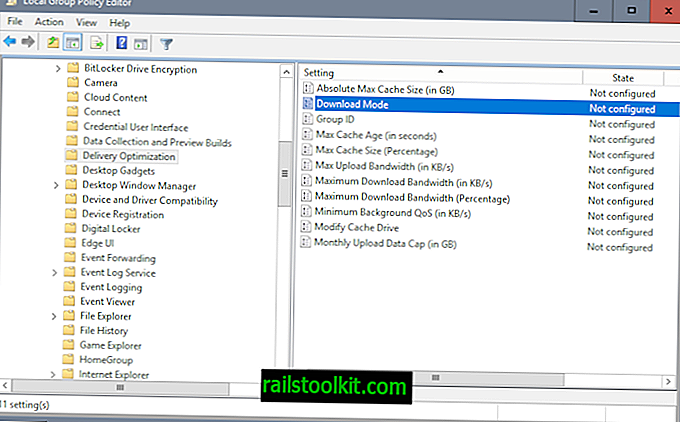
Optimizacijo dostave lahko definirate z urejevalnikom lokalnih skupinskih pravilnikov.
- Tapnite tipko Windows, vnesite gpedit.msc in pritisnite Enter.
- Pomaknite se do Konfiguracija računalnika> Skrbniške predloge> Komponente Windows> Optimizacija dostave z uporabo hierarhije drevesa na levi strani.
Pri optimizaciji dostave je navedenih več pravilnikov. Glavni je Način prenosa, ki določa, ali je optimizacija dostave omogočena in kako se uporablja.
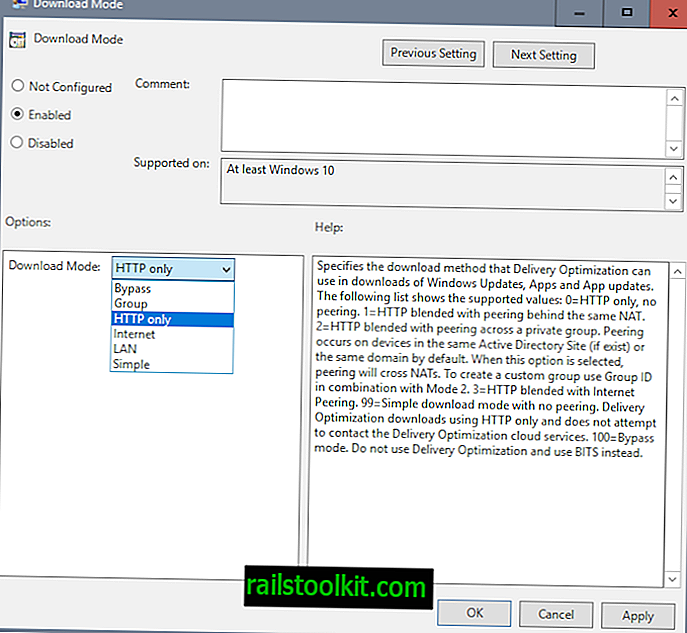
Način prenosa lahko nastavite na eno od naslednjih vrednosti:
- 0: Samo WSUS.
- 1: Optimizacija dostave samo za isto NAT. (Privzeto za Enterprise and Education izdaje sistema Windows 10)
- 2: Samo zasebna skupina: bodisi isto spletno mesto Active Directory, bodisi ista domena.
- 3: Optimizacija dostave uporablja vrstnike LAN in Internet. (Privzeto za Pro in Home izdaje sistema Windows 10)
- 99: Preprost način prenosa. Optimizacija dostave uporablja samo HTTP, ne bo se obrnila na storitve v oblaku Optimizacija dostave.
- 100: Način bypass: Optimizacija dostave sploh ni uporabljena, namesto tega se uporablja BITS.
Navedene so tudi naslednje politike. Upoštevajte, da spreminjajo različne nastavitve za optimizacijo dostave. Če izklopite funkcijo, jih ni treba konfigurirati.
- Absolute Max Cache Size (v GB) - Določi največjo velikost v gigabajtu predpomnilnika Optimizacija dostave.
- ID skupine : mora biti nastavljen kot GUID. Uporablja se za ustvarjanje ene skupine za pikanje v lokalnem omrežju za veje, ki so na različnih domenah ali niso v istem omrežju LAN.
- Največja starost predpomnilnika (v sekundah) : Privzeta vrednost je 3 dni. Določi najdaljši čas v sekundah, ki jih datoteke hranijo v predpomnilniku Optimizacija dostave.
- Največja velikost predpomnilnika (v odstotkih) : Privzeta vrednost je 20%. Določi največjo velikost predpomnilnika, ki jo Optimizacija dostave uporablja kot odstotek razpoložljive velikosti diska.
- Največja pasovna širina nalaganja (v KB / s) : Privzeta vrednost je neomejena (0). Ta vrednost določa največjo pasovno širino storitve za optimizacijo dostave.
- Največja pasovna širina za prenos (v KB / s) : Privzeta vrednost je neomejena (0). Vrednost določa največjo pasovno širino za prenos, ki jo uporablja storitev.
- Največja pasovna širina za prenos (v odstotkih) : Privzeta vrednost je neomejena (0): Vrednost določa največjo pasovno širino prenosa v odstotkih.
- Najmanjša ozadja QoS (v KB / s) : Privzeta vrednost je 500 KB / s. Določi največjo hitrost prenosa kakovosti storitve v Kilobajtu na sekundo.
- Spremeni pogon predpomnilnika : Določite pogon po meri, ki ga mora optimizacija dostave uporabiti za predpomnilnik.
- Mesečna omejitev podatkov (v GB) : Privzeta vrednost je 200 gigabajtov. Določi največji skupni bajt v Gigabajtu, ki ga je optimizacija dostave dovoljena za nalaganje v internetne vrstnike.
Nadzor optimizacije dostave prek registra

Funkcijo lahko nadzorujete tudi s pomočjo registra.
- Tapnite tipko Windows, vnesite regedit in pritisnite Enter.
- Potrdite poziv UAC.
Glavni ključ je HKEY_LOCAL_MACHINE \ SOFTWARE \ Microsoft \ Windows \ CurrentVersion \ DeliveryOptimization \ Config.
Preverite, ali imate pod njim navedeno nastavitev DODownloadMode. Če ni, z desno miškino tipko kliknite Config in izberite New> Dword (32-bit) Value in jo poimenujte DODownloadMode.
Ključ sprejme enake vrednosti kot Način prenosa, naveden zgoraj v pravilniku skupine ( 0 = izklopljeno, 1 = Vklopljeno, vendar le lokalno omrežje, 2 = Vklopljeno, samo zasebno poizvedovanje lokalnega omrežja, 3 = V lokalnem omrežju in internetu, 99 = preprosto prenesite način prenosa, 100 = način bypass).
Več informacij je na voljo v Technetu.














